Emergency SOS – tính năng gọi điện cầu cứu khẩn cấp là một chức năng vô cùng quan trong. Cách đây không lâu ta đã nghe đến câu chuyện Apple Watch đã cứu mạng 1 người chèo thuyền bị mắc kẹt nếu bạn chưa biết thì có thể xem (tại đây). Thì tính năng này cũng đã được Apple trang bị trực tiếp cho người dùng iPhone.
Khi thực hiện một cuộc gọi cầu cứu khẩn cấp SOS thì điện thoại của người sử dụng sẽ tự động gọi đến số điện thoại của các cơ sở cấp cứu , an ninh đã cài đặt sẵn.
Cách gọi cầu cứu khẩn cấp - Emergency SOS .
Tính năng Emergency SOS đã được tích hợp trên iPhone 7 cho đến nay và trong khuôn khổ của bài viết này 24h xin chia sẽ cách thực hiện trên iPhone 7 và 8.
Đối với dòng iPhone 8 trở lên hãy bấm và giữ nút bên cạnh và 1 trong 2 nút âm thanh cho đến khi màn hình có thanh trượt “Emergency SOS” xuất hiện.
Hãy nhanh chóng kéo thanh trượt Emergency SOS sang nút bên phải để kích hoạt cuộc gọi khẩn cấp. Nếu như tiếp tục ấn giữ nút bên phải và nút âm thanh mà không kéo thanh trượt thì điện thoại sẽ đếm ngược khi đến 0 sẽ tự động gọi đến các đơn vị cứu hộ.
Còn đối với dòng điện thoại iPhone 7 trở về trước thì người dùng có thể làm như sau. Nhấn nút bên 5 lần liên tục thì thanh trượt khẩn cấp sẽ xuất hiện. Và cũng tương tự như trên iPhone 8 chỉ cần kéo thanh trượt sang bên phải mà thôi.
Ở cả 2 cách thì trong và sau khi cuộc gọi khẩn cấp diễn ra và kết thúc iPhone của sẽ liên tục gởi tin nhắn xác định vị trí của bạn cho các đơn vị chức năng biết và khi bạn di chuyển nó sẽ cập nhật và gởi tin nhắn vị trí mới cho đơn vị cứu hộ biết. Nếu dịch vụ định vị bị tắt thì nó sẽ tự động bật tạm thời để định vị bạn cứ 10 phút 1 lần.
Cách thêm số điện thoại khẩn cấp.
Mặc định thì điện thoại mới mua về hoàn toàn không có số liên hệ khẩn cấp nào. Chính vì thế bạn phải tự nhập thêm vào. Trong ví dụ này sẽ là nhập liên hệ khẩn cấp cho dịch vụ y tế.
- Truy cập vào ứng dụng sức khỏe và nhấn tab ID y tế.
- Chọn Chỉnh sửa sau đó kéo xuống dưới chọn Danh bạ khẩn cấp.
- Chọn vào và thêm vào số điện thoại khẩn cấp sau đó chỉ việc nhấn nút xong.
Trên đây chính là các thông tin và cách sử dụng Emergency SOS – tính năng gọi điện cầu cứu khẩn cấp được tích hợp trên iPhone. Mong rằng các thông tin trên sẽ hữu ích và có thể trợ giúp khi các bạn cần đến.
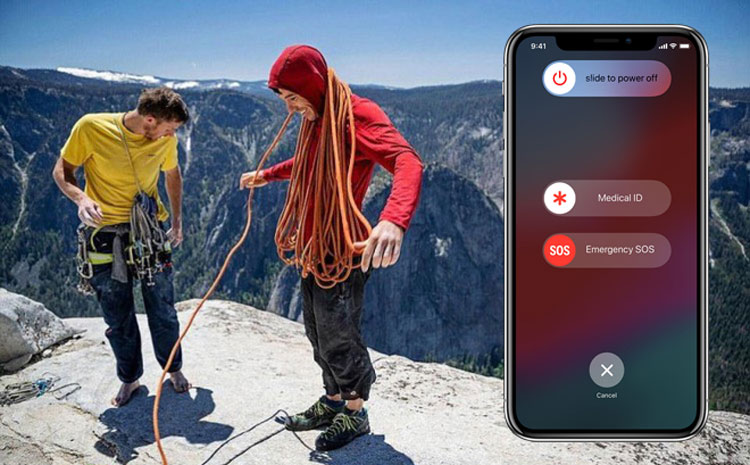
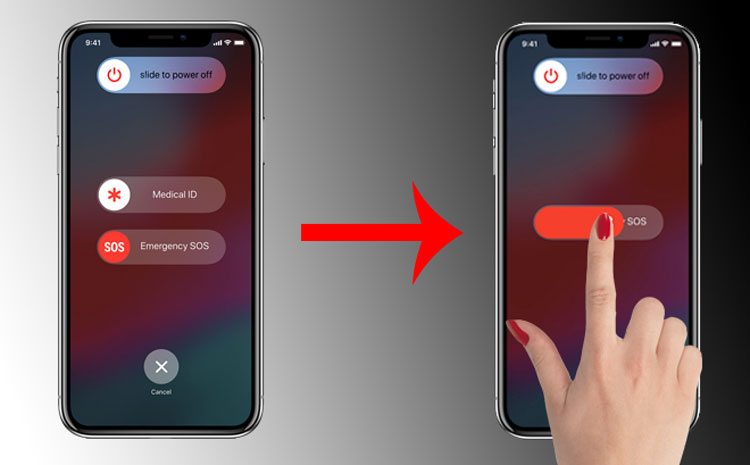
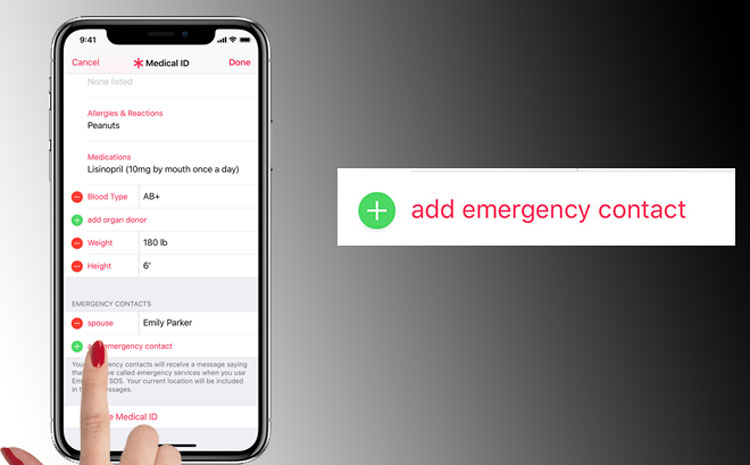















Hỗ trợ hỏi đáp 24/7 ( 0 bình luận )
Xem thêm
Thu gọn